Stabile Videos haben eine gewisse Anziehungskraft, die zweifellos Ihre Aufmerksamkeit erregt. Reibungslose, ruckelfreie Videos können unser Seherlebnis verbessern. So können Sie sich auf den Inhalt konzentrieren und werden nicht durch Wackler abgelenkt. Ein stabiles Video vermittelt ein Gefühl von Professionalität und macht Ihre Inhalte besser anschaubar. Es gibt verschiedene Ausrüstungsoptionen, die bei der Videostabilisierung helfen.
Allerdings sind diese Ausrüstungsoptionen für eine normale Person recht teuer. Zum Glück gibt es Softwarelösungen, die helfen können, verwackelte Aufnahmen zu stabilisieren. Diese Software-Alternativen sind preiswerter und liefern hervorragende Ergebnisse. Solche Softwareanwendungen analysieren und korrigieren die Bewegungen in Ihren Videos. Mit der richtigen Software können Sie auch verwackelte Aufnahmen in flüssige Bilder verwandeln.

In diesem Artikel
- Teil 1: Warum sollten Sie Ihr Video während des Schnitts stabilisieren?
- Teil 2: Welche manuellen Methoden der Videostabilisierung gibt es, um verwackelte Aufnahmen zu vermeiden?
- Teil 3: Wondershare Filmora: Video-Editor, der das Leben leicht macht
- Teil 4: Automatische Methode zur Stabilisierung von verwackelten Videos mit Wondershare Filmora
- Fazit
Eine plattformübergreifende Plattform zur Erstellung von Videos für alle Creator!

Teil 1: Warum sollten Sie Ihr Video während des Schnitts stabilisieren?
Die Stabilisierung Ihres Videos während des Bearbeitungsprozesses bietet mehrere Vorteile. Es gibt viele verschiedene Videostabilisatoren, die Sie verwenden können. Doch zunächst einige Gründe, warum Sie die Stabilisierung Ihres Videos in Betracht ziehen sollten:
1. Verbessertes Seherlebnis
Die Stabilisierung Ihres Videos trägt zu einem flüssigeren und angenehmeren Seherlebnis bei. Verwackelte oder instabile Videos können ablenken und die Zuschauer können sich nicht auf den Inhalt konzentrieren. Durch die Stabilisierung des Videos reduzieren Sie unerwünschte Kamerabewegungen. Dadurch wird auch sichergestellt, dass das Video gleichmäßig und professionell wirkt.
2. Gesteigerte Professionalität
Ein stabiles Video vermittelt ein Gefühl von Professionalität und Kompetenz. Es entsteht der Eindruck, dass die Aufnahmen absichtlich und mit Sorgfalt gemacht wurden. Wenn Sie Ihr Video stabilisieren, können Sie die Gesamtqualität Ihrer Inhalte verbessern. Darüber hinaus können Sie auch einen positiven Eindruck bei Ihrem Publikum hinterlassen.
3. Verbessertes Storytelling
Stabile Videos ermöglichen es den Zuschauern, sich besser auf die Story oder die Botschaft einzulassen, die Sie vermitteln. Ruhige und stabile Aufnahmen ermöglichen es dem Publikum, sich auf das Thema zu konzentrieren. Der Einzelne nimmt die Informationen auf und kann der Erzählung besser folgen. Dies trägt dazu bei, die Wirksamkeit Ihrer Erzählung zu erhöhen. Außerdem wird so sichergestellt, dass die von Ihnen beabsichtigte Botschaft richtig vermittelt wird.
4. Korrigierte Kameraverwacklung
Kameraverwacklungen sind ein häufiges Problem, das durch verschiedene Faktoren verursacht werden kann. Handbewegungen, instabile Kameraaufstellungen und andere Umstände können zu Verwacklungen führen. Die Stabilisierung des Videos hilft, das Verwackeln der Kamera zu korrigieren und dessen Auswirkungen zu minimieren. Dies ist besonders wichtig, wenn Sie Aufnahmen im Gehen oder Laufen machen.
5. Kompatibilität mit anderen visuellen Effekten
Die Videostabilisierung erleichtert die Anwendung zusätzlicher Effekte auf Ihre Videos. Das macht es noch einfacher, während der Bearbeitung Nachbearbeitungstechniken anzuwenden. Wenn Ihr Video stabil ist, wird es einfacher, kreative Effekte in Ihr Video einzufügen. Die Stabilisierung des Videos bietet eine solide Grundlage für die reibungslose Integration verschiedener Videoelemente.
6. Verbesserter Workflow bei der Bearbeitung
Und schließlich kann die Stabilisierung Ihres Videos während des Bearbeitungsprozesses Ihren Workflow rationalisieren. Wenn Sie die Videos frühzeitig stabilisieren, können Sie mit größerer Konsistenz arbeiten. Sie können sogar vorhersehbare Bilder erhalten, die es Ihnen erleichtern, präzise Bearbeitungen und Anpassungen vorzunehmen. Auch für Sie kann es langfristig Zeit und Mühe sparen. Außerdem müssen Sie bei der Bearbeitung keine verwackelten Aufnahmen kompensieren.
Teil 2: Welche manuellen Methoden der Videostabilisierung gibt es, um verwackelte Aufnahmen zu vermeiden?
Es gibt verschiedene Methoden, um verwackelte Aufnahmen zu stabilisieren und unerwünschte Kameravibrationen zu beseitigen. Sehen wir uns vier häufig verwendete Techniken an:
1. Handstabilisierung
Wenn Sie aus der Hand aufnehmen, kommt es darauf an, dass Sie Ihre Kamera fest im Griff haben. Halten Sie die Kamera nah am Körper, halten Sie die Ellbogen angewinkelt und stabilisieren Sie die Kamera mit beiden Händen. Diese Technik minimiert die natürlichen Bewegungen Ihres Körpers. Außerdem bietet dies eine solide Grundlage für flüssigere Aufnahmen.

2. Dreibeinstative und Einbeinstative
Die Verwendung eines Dreibein- oder Einbeinstativs ist eine gute Methode, um Ihre Videos zu stabilisieren. Diese Technik ist vor allem bei stationären Aufnahmen hilfreich. Stative bieten ein dreibeiniges Stützsystem, das bei der Aufnahme von ruhigen Aufnahmen helfen kann. In der Zwischenzeit bieten Einbeinstative eine Ein-Punkt-Stabilisierung für die Aufnahme von Videos. Beide Optionen gewährleisten eine stabile Basis für Ihre Kamera. Diese Art von Ausrüstung kann Verwacklungen in einem Video beseitigen.

3. Schulter-Rigs
Schulter-Rigs sind Kamerastabilisierungssysteme, die das Gewicht Ihrer Kamera verteilen. Sie bieten eine komfortable und stabile Plattform für Aufnahmen aus der Hand. Die Verlagerung des Gewichts auf die Schulter verringert das Verwackeln der Kamera und verbessert die allgemeine Stabilität. Schulter-Rigs sind besonders bei längeren Videoaufnahmen nützlich. Es kann auch dazu beitragen, Ermüdung vorzubeugen und eine konstante Leistung aufrechtzuerhalten.

4. Kamerastabilisatoren und Gimbals
Kamerastabilisatoren und Gimbals sind mechanische Vorrichtungen zur Stabilisierung von Kamerabewegungen. Sie verwenden verschiedene Mechanismen, wie z.B. Gegengewichte, um stabile Videos aufzuzeichnen. Außerdem werden motorisierte Systeme eingesetzt, um Vibrationen und Verwacklungen der Kamera zu minimieren. Stabilisatoren und Gimbals ermöglichen gleichmäßige Kamerabewegungen, selbst bei Geh- oder Laufaufnahmen.

Teil 3: Wondershare Filmora: Video-Editor, der die Videoproduktion einfach macht
Wondershare Filmora ist mit einer guten Oberfläche und robusten Funktionen ausgestattet. Es revolutioniert die Methode, mit der wir unsere Videos bearbeiten und verändern. Sie können Ihrer Kreativität freien Lauf lassen und Ihr Rohmaterial in atemberaubende, bearbeitete Videos verwandeln. Mit den zahlreichen Bearbeitungstools und der intuitiven Zeitleiste können Sie Ihre Clips ganz einfach bearbeiten. Verwackelte Videos können sich nachteilig auf die Qualität Ihrer Videos auswirken.
Zum Glück bietet Filmora eine Lösung zur Stabilisierung Ihrer Videos. Mit der Filmora Videostabilisierung können Sie unerwünschte Verwacklungen und Vibrationen der Kamera entfernen. Dieses Tool geht noch einen Schritt weiter und bietet eine automatische Videostabilisierungsoption. So sehen alle Ihre actiongeladenen Momente professionell aus, ohne dass Sie nervös werden. Mit Filmora haben Ihre Videos keine unerwünschten, ablenkenden Elemente.
Einige herausragende Funktionen von Wondershare Filmora
Warum im Internet surfen, wenn Filmora die richtigen Tools für Sie bereithält? Bevor Sie sich mit der Videostabilisierung mit Filmora beschäftigen, sollten Sie einige Details über die innovativen Funktionen erfahren:
1. Farbkorrektur
Wondershare Filmora bietet erweiterte Farbkorrektur- und Farbabstufungsoptionen. Mit diesen Optionen können Sie den Farbton Ihrer Videos verbessern. Sie können den Weißabgleich korrigieren, die Belichtung und Sättigung anpassen und vieles mehr. Die Software bietet eine breite Palette an integrierten Voreinstellungen, die ebenfalls verwendet werden können. Darüber hinaus bietet das Tool auch die Möglichkeit, benutzerdefinierte Farbvorgaben zu erstellen.
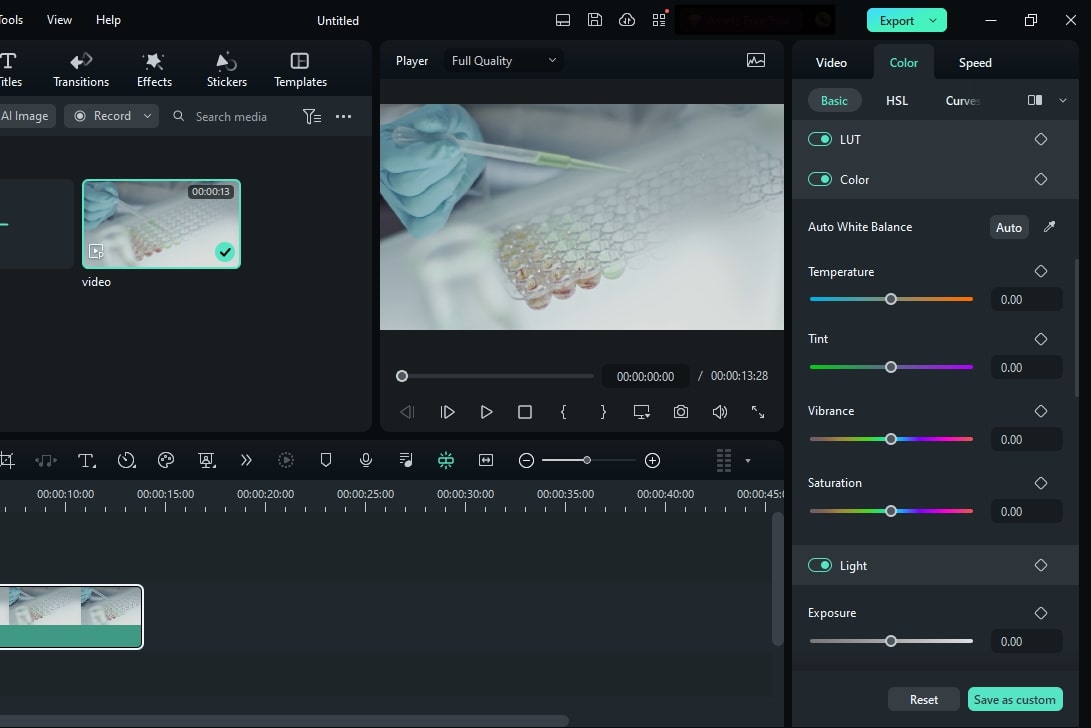
2. Entfernung des Videohintergrunds
Filmora vereinfacht die Verwendung von Greenscreen-Effekten in Ihren Videos. Die Chroma-Keying-Funktion der Software ermöglicht es Ihnen, den grünen Hintergrund zu entfernen. Es kann durch ein beliebiges Bild oder Video Ihrer Wahl ersetzt werden. Diese Funktion ist besonders nützlich für die Erstellung virtueller Hintergründe in Ihren Videos. Außerdem können Sie mit dieser Funktion verschiedene Elemente in Ihren Hintergrund integrieren.
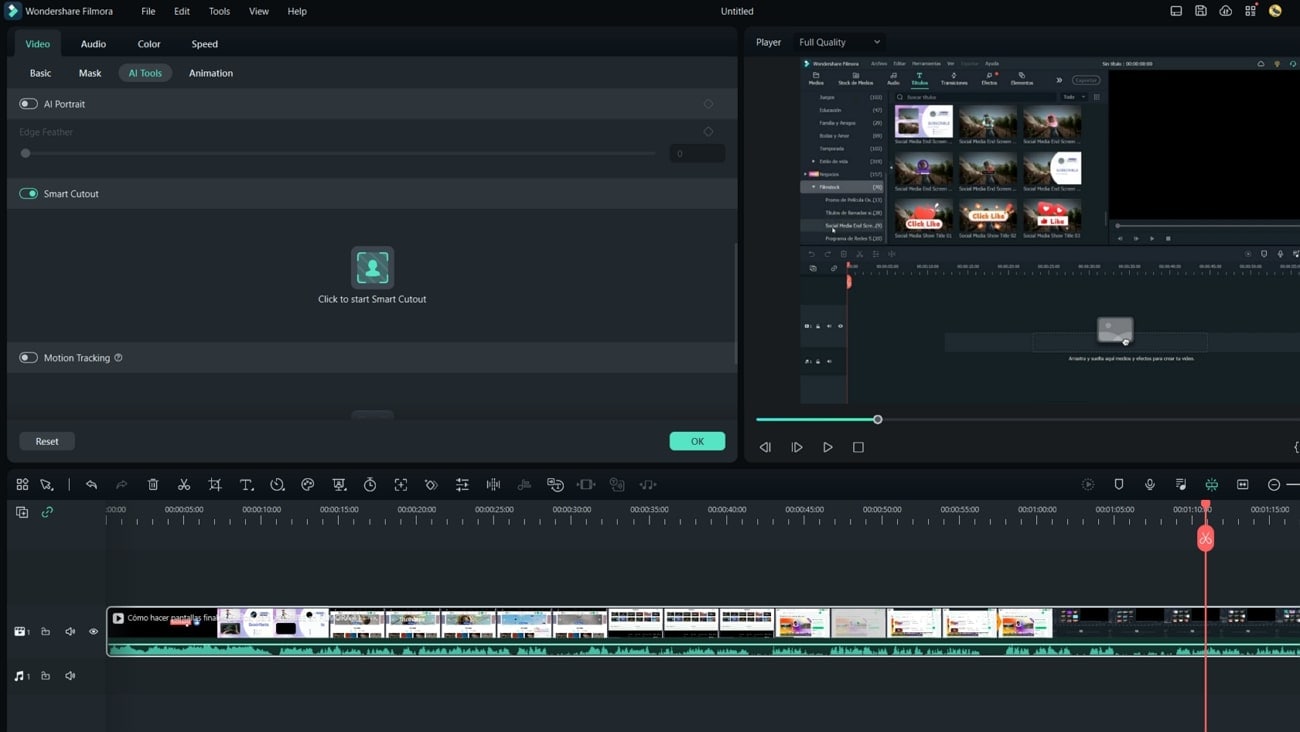
3. AI Audio Denoise
Dieses Tool weiß, wie wichtig hochwertiges Audio in Videos ist. Es bietet einen Audio-Equalizer, mit dem Sie die Audiopegel feinabstimmen können. Sie können sogar die Audio-Frequenzen anpassen und ein ausgewogenes Audio-Erlebnis schaffen. Darüber hinaus bietet Filmora die Möglichkeit, unerwünschte Hintergrundgeräusche zu entfernen (Remover). Dies gewährleistet ein klares und scharfes Audio in Ihrem Video.
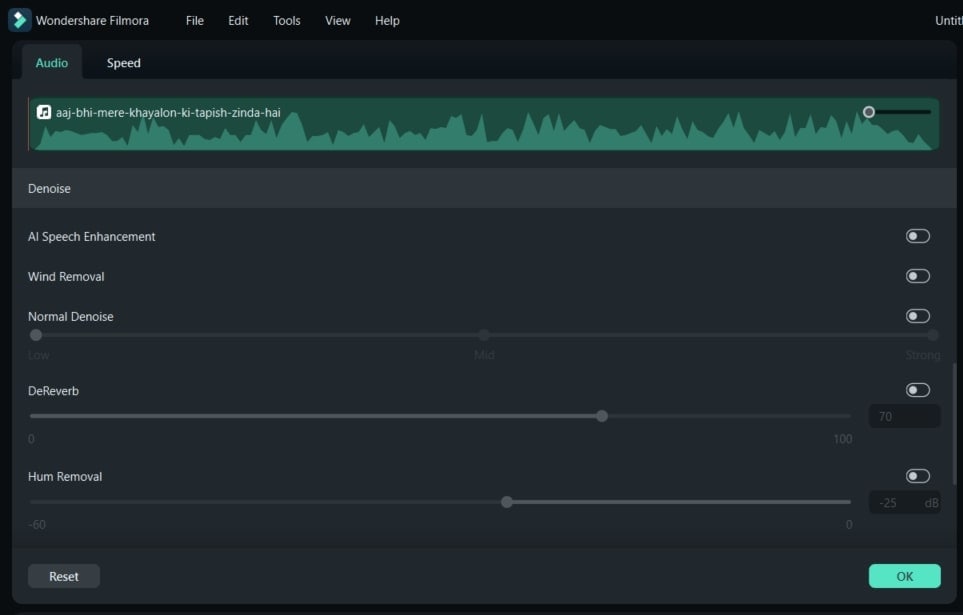
4. Voreinstellungen Vorlagen
Mit Filmora haben Sie Zugriff auf eine umfangreiche Sammlung von Filtern, Overlays, Übergängen und Effekten. Mit diesen kreativen Ressourcen können Sie Ihren Videos mühelos Stil verleihen. Es gibt viele integrierte Effektsammlungen, darunter LUTs und Titel, die Sie verwenden können. Die Verwendung und Anwendung dieser Effekte ist ebenfalls sehr einfach. Wählen Sie Ihren Effekt aus und legen Sie ihn auf Ihrem Videomaterial ab.
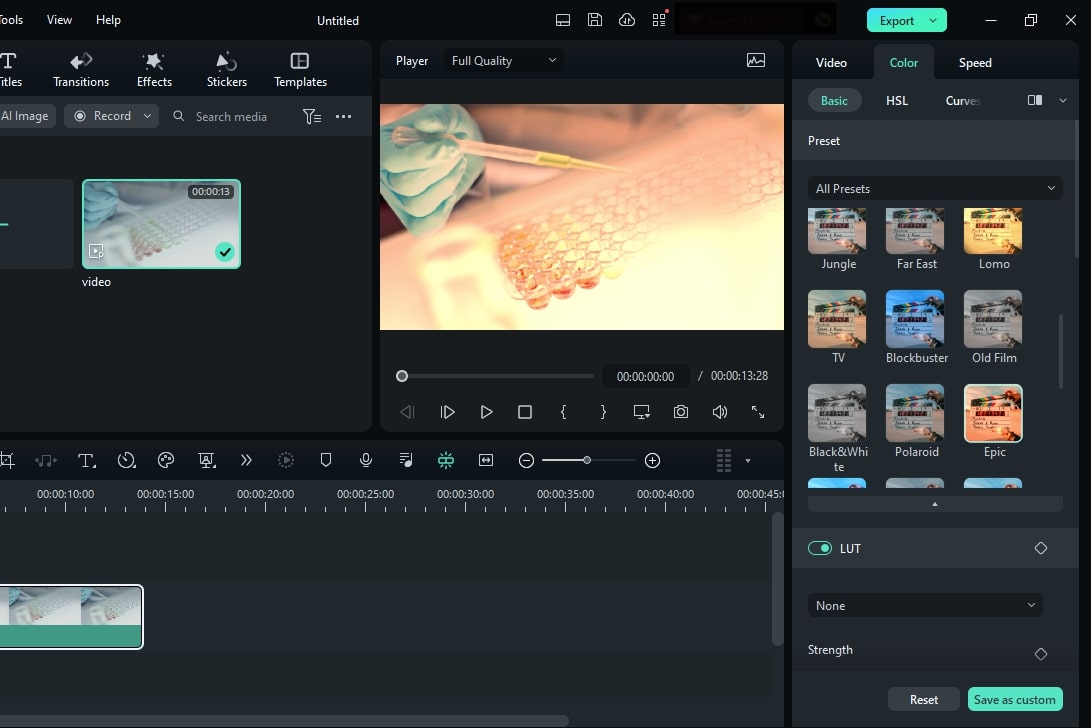
Teil 4: Automatische Methode zur Stabilisierung von verwackelten Videos mit Wondershare Filmora
Wenn Sie lernen möchten, wie die Filmora Videostabilisierungsmethode funktioniert, brauchen Sie nicht in Panik zu geraten. In diesem Abschnitt wird Schritt für Schritt beschrieben, wie man mit diesem Tool Videos stabilisiert:
Schritt 1 Bringen Sie Ihre Medien in die Zeitleiste
Nach dem Start importieren Sie Ihr verwackeltes Video durch Ziehen und Ablegen in das Tool. Klicken und halten Sie dann Ihre Mediendatei, um sie in die Zeitleiste zu bringen.
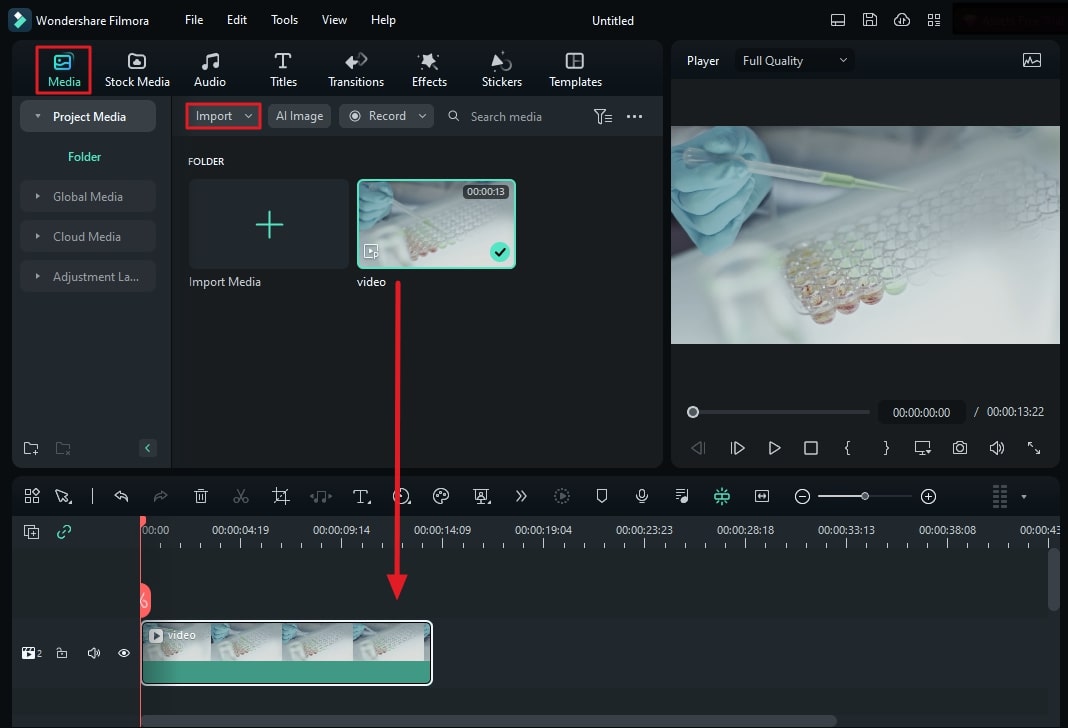
Schritt 2 Zugriff auf die Option KI Tools
Klicken Sie dann auf das Video in der Zeitleiste und suchen Sie im rechten Fensterbereich nach "KI Tools". Klicken Sie anschließend auf die Option, woraufhin eine neue Registerkarte erscheint. Wählen Sie unter den verschiedenen Optionen den Schalter "Stabilisierung".
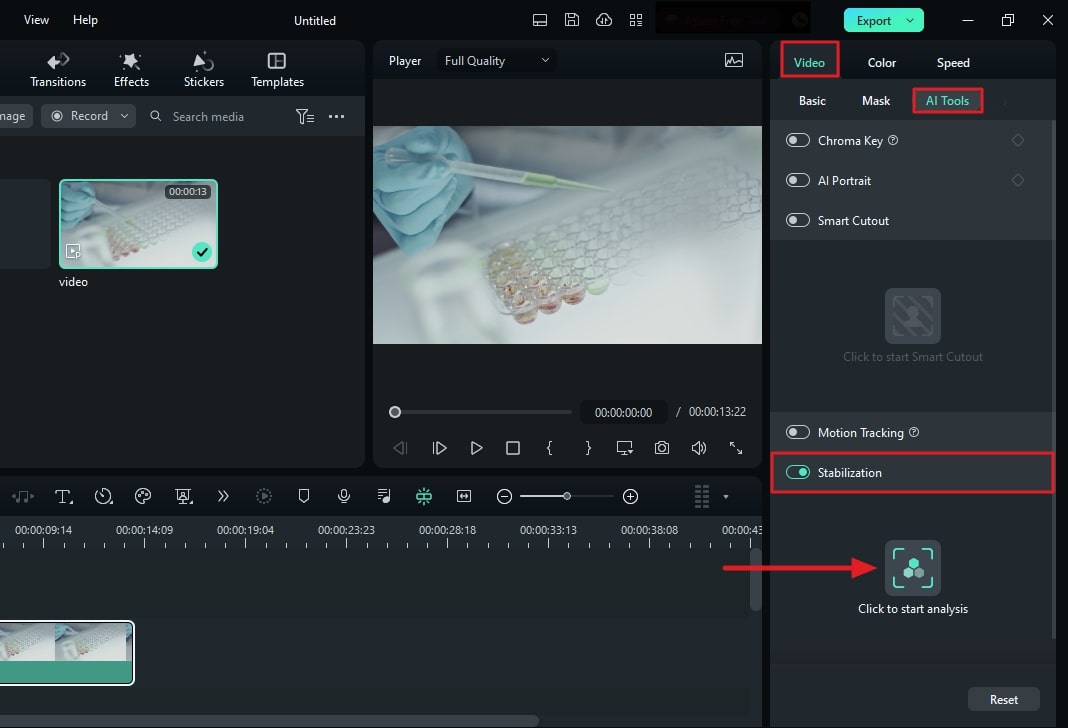
Schritt 3 Initiieren des Stabilisierungsprozesses
Klicken Sie auf die Option "Hier klicken, um die Analyse zu starten" unterhalb des Schalters "Stabilisierung". Stellen Sie nach der Verarbeitung die "Glättungsstufe" nach Ihren Wünschen ein.
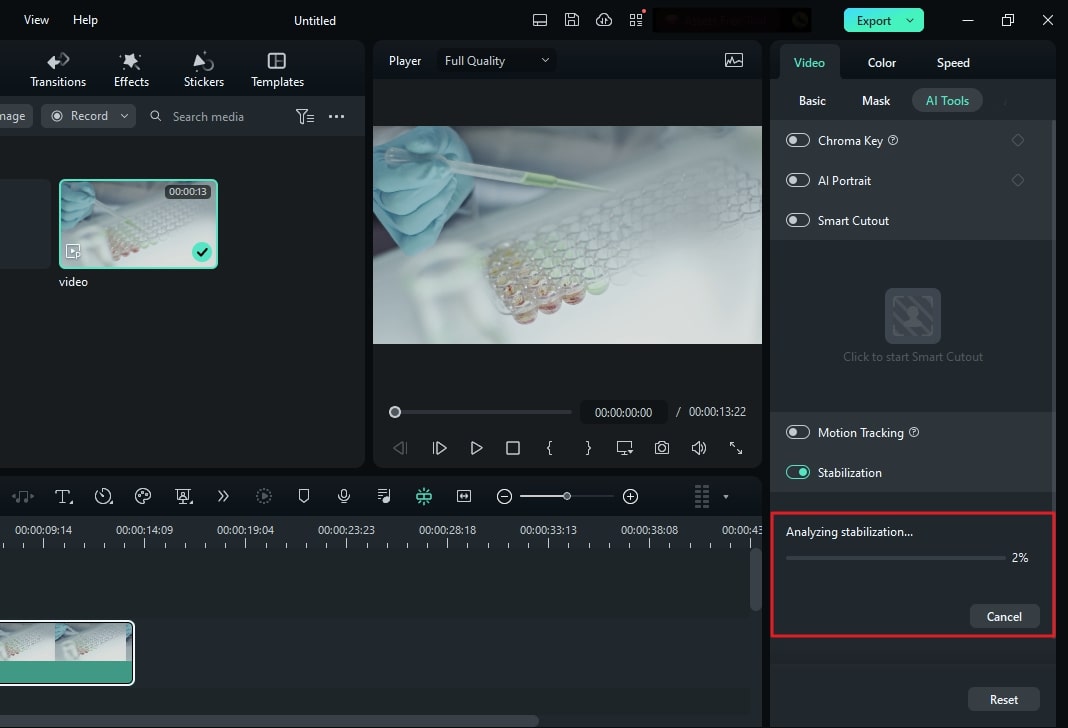
Schritt 4 Letzte Handgriffe zur Stabilisierung
Ändern Sie weiterhin die "Kantenverarbeitung" im Dropdown-Menü und wählen Sie die gewünschte Option. Speichern Sie Ihre Videodatei, da sie nun exportiert werden kann.
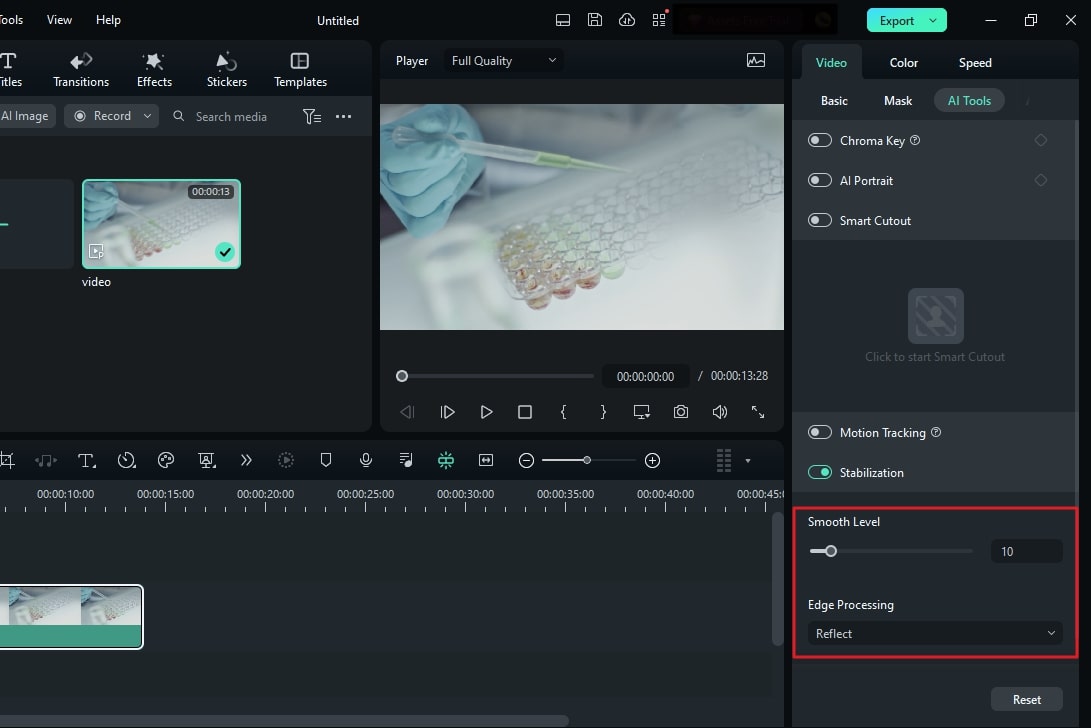
Fazit
Stabile Videos verleihen Ihren Inhalten einen professionellen Touch. Es gibt teure Ausrüstungsoptionen, um Stabilität zu erreichen. Doch nicht jeder kann sich solch teure Geräte leisten. Zum Glück bieten Softwarelösungen auch erschwingliche Alternativen. Eine solche Software ist Wondershare Filmora, die über Funktionen zur Videostabilisierung verfügt. Mit diesem Tool können Sie verwacklungsfreie Videos erstellen.
 4,7
4,7





